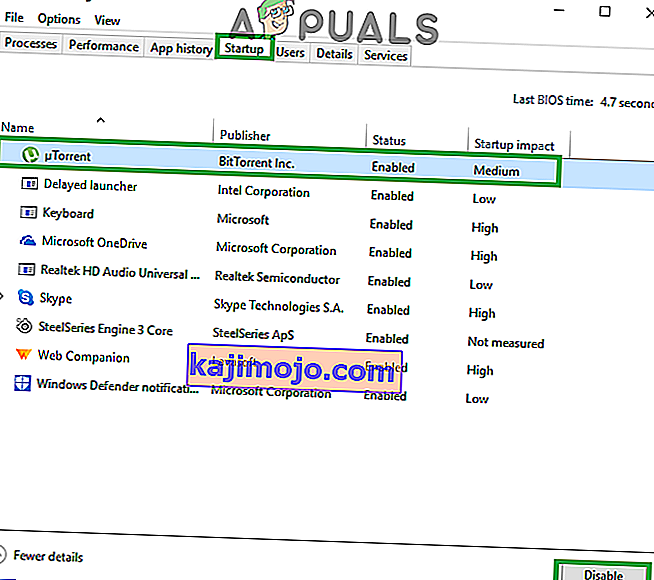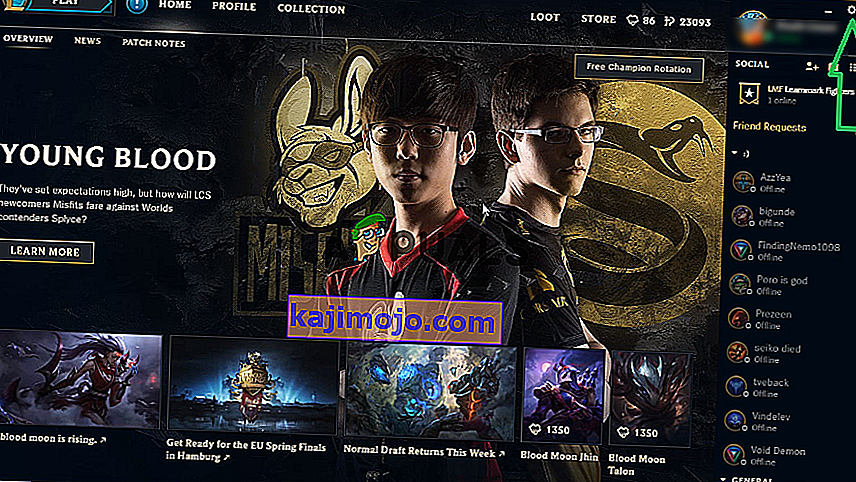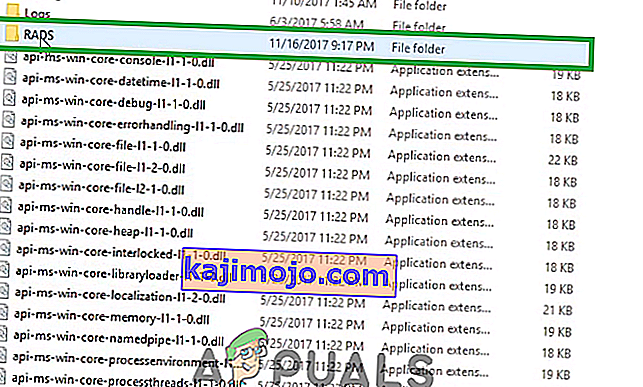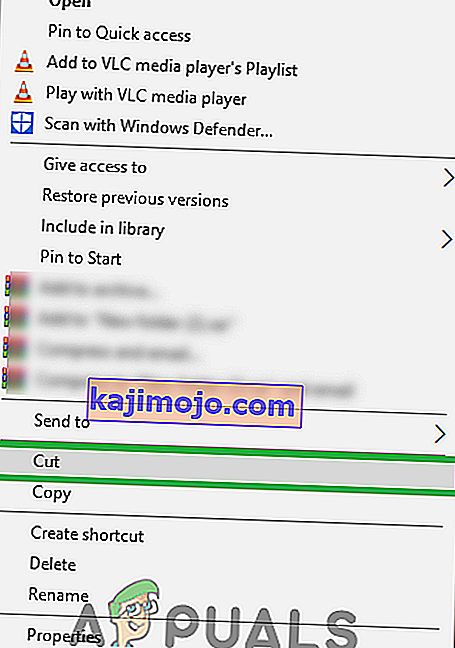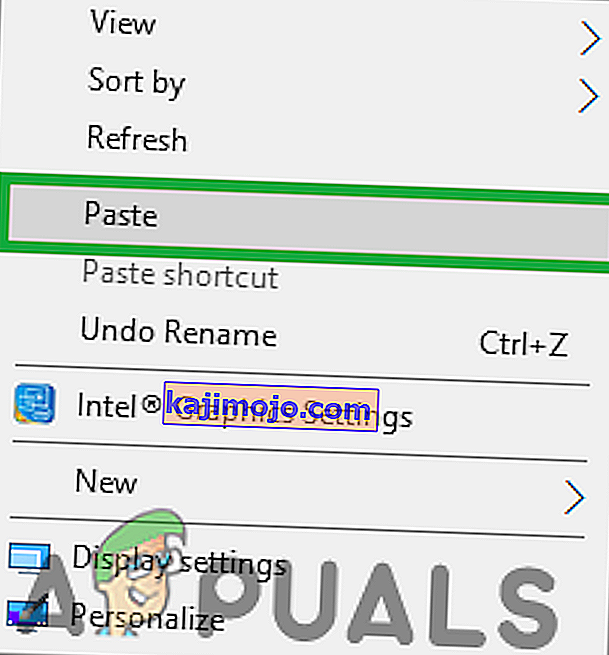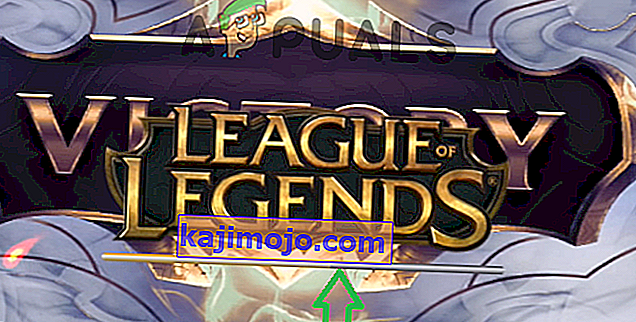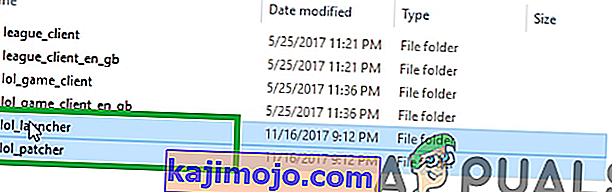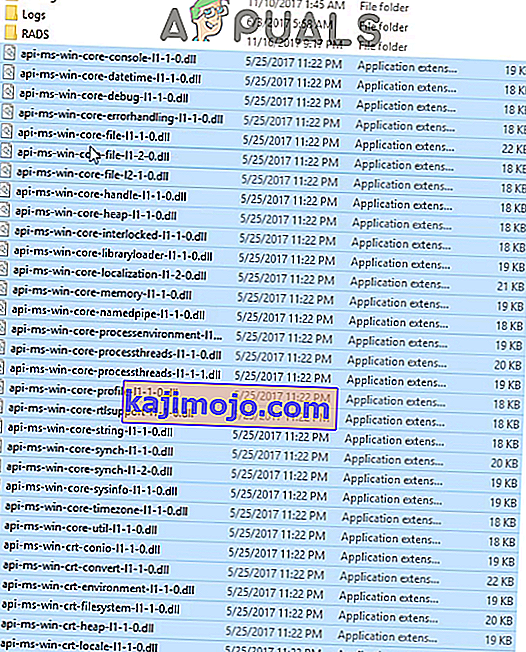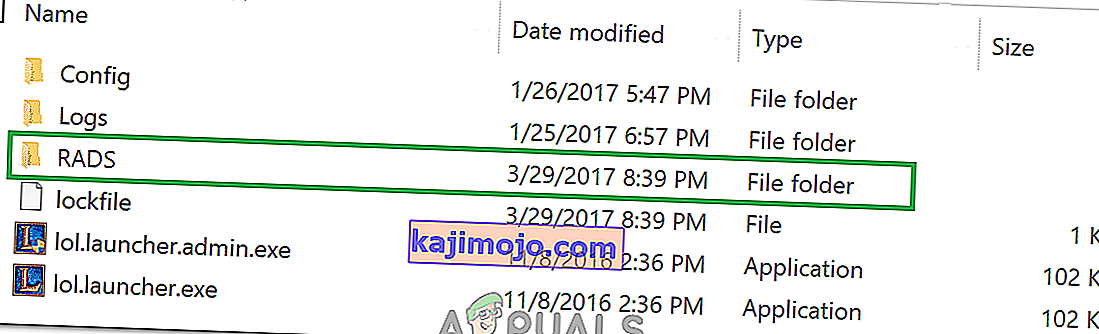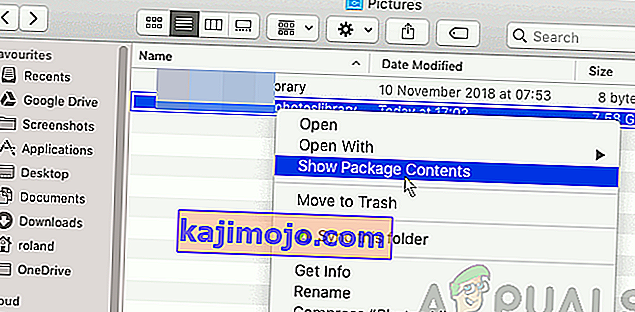League of Legends (pazīstama arī kā LOL) ir tiešsaistes daudzspēlētāju kaujas arēnas spēle, kuru publicēja Riot Games un izlaida 2009. gada oktobrī. Spēle ir viena no visvairāk spēlētajām tiešsaistes spēlēm un tiek spēlēta visā pasaulē. Tomēr pavisam nesen ir parādījušies daudzi ziņojumi, saskaņā ar kuriem spēle netiek palaista pat pēc spēles izpildāmā faila izpildes. Dažos gadījumos spēle uz brīdi parādās uzdevumu pārvaldniekā un pēc tam pazūd.

Kas kavē Leģendu līgas startēšanu?
Pēc daudzu lietotāju ziņojumu saņemšanas mēs izpētījām šo problēmu un izstrādājām risinājumu sarakstu, kas atrisināja problēmu lielākajai daļai mūsu lietotāju. Mēs arī izveidojām šādu iemeslu sarakstu, kuru dēļ problēma tika izraisīta:
- Slikta saīsne: ja spēli sākat, izmantojot saīsni, iespējams, ka saīsne ir bojāta. Turklāt, ja esat mainījis spēles direktoriju vai nokopējis spēli citā direktorijā, veco saīsni vairs nevar izmantot.
- Trūkst failu: iespējams, spēlē trūkst noteiktu failu, kas ir elementāri spēles palaišanas procesā. Spēlei ir nepieciešami visi tās faili un tie ir neskarti. Ja trūkst noteikta faila vai tas ir bojāts, spēlē var rasties problēmas ar palaišanas procesu.
- Administratīvās privilēģijas: Lai pareizi darbotos, dažiem spēles elementiem ir nepieciešamas īpašas atļaujas. Ja spēlei nav piešķirtas administratīvās privilēģijas, iespējams, ka tā netiek palaista pareizi.
- Grafikas karšu draiveri: ja grafikas kartes draiveri ir veci un nav atjaunināti, tie var traucēt noteiktus spēles elementus un novērst tā pareizu palaišanu. Grafikas kartes draiveri vienmēr jāatjaunina līdz jaunākajai izstrādātāju nodrošinātajai versijai, jo tie bieži ietver vairākus kļūdu labojumus un kritiskus atjauninājumus.
- Citas lietojumprogrammas: Dažos gadījumos tika ziņots, ka citas lietojumprogrammas, piemēram, “Steam” un “Razor Synapse”, traucēja spēlei un radīja problēmas ar palaišanas procesu. Citas programmas, kas darbojas fonā, var traucēt spēles palaišanas procesu un novērst tā pareizu ielādi.
Tagad, kad jums ir pamata izpratne par problēmas būtību, mēs virzīsimies uz risinājumiem. Lai novērstu konfliktus, ieteicams izmēģināt šos risinājumus noteiktā secībā, kādā tie ir uzskaitīti.
1. risinājums: palaišana tieši
Ja mainījāt spēles direktoriju vai ja saīsne ir bojāta, spēle vairs netiks palaista caur to, tāpēc ieteicams mēģināt palaist spēli tieši caur izpildāmo failu, kas atrodas spēles instalācijas mapē.

2. risinājums: Administratīvo privilēģiju nodrošināšana
Atsevišķiem spēles elementiem ir vajadzīgas īpašas atļaujas, lai tie darbotos pareizi. Ja spēlei nav piešķirtas administratīvās privilēģijas, iespējams, ka tā netiek palaista pareizi. Tāpēc šajā solī mēs nodrošināsim spēles administratīvās privilēģijas. Par to:
- Pārejiet uz spēles instalācijas mapi.
- Tiesības - noklikšķiniet uz " lol . palaidējs . exe ”un atlasiet“ Properties ”.
- Noklikšķiniet uz cilnes “ Saderība ” un atzīmējiet izvēles rūtiņu “ Palaist kā administrators ”.
- Noklikšķiniet uz Lietot un pēc tam uz Labi .
- Palaidiet spēli un pārbaudiet , vai problēma joprojām pastāv.

3. risinājums: citu lietojumprogrammu slēgšana
Dažos gadījumos tika ziņots, ka citas lietojumprogrammas, piemēram, “Steam” un “Razor Synapse”, traucēja spēlei un radīja problēmas ar palaišanas procesu. Tāpēc šajā solī mēs slēgsim visas lietojumprogrammas, kas darbojas fonā, izņemot sistēmas procesus. Par to:
- Tiesības - Klikšķiniet uz uzdevumjoslā un izvēlieties " Task pārvaldnieks ".

- Noklikšķiniet uz cilnes “ Startup ”, noklikšķiniet uz jebkuras lietojumprogrammas, lai to atlasītu, un pēc tam noklikšķiniet uz pogas “ Atspējot ”.
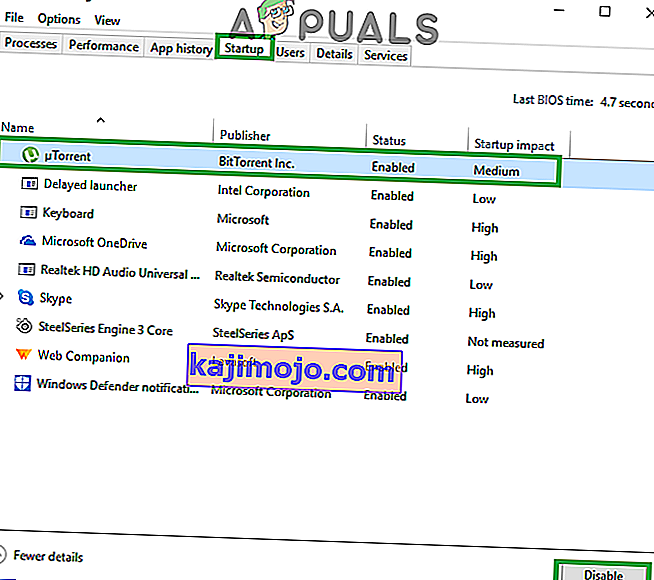
- Atspējojiet visas sarakstā esošās lietojumprogrammas un restartējiet datoru.
- Neveicot citas lietojumprogrammas palaišanu, palaidiet “ lol.launcher.exe ” un pārbaudiet , vai problēma joprojām pastāv.
4. risinājums: failu pārbaude
Iespējams, ka spēlē trūkst noteiktu failu, kas ir elementāri spēles palaišanas procesā. Tāpēc šajā solī mēs pārbaudīsim visu failu integritāti un aizstāsim visus trūkstošos vai bojātos failus.
- Pārejiet uz spēles instalācijas mapi un palaidiet izpildāmo failu “ lol.launcher.admin ”.
- Noklikšķiniet uz zobrata ikonas un atlasiet “ Inicializēt pilnu remontu ”.
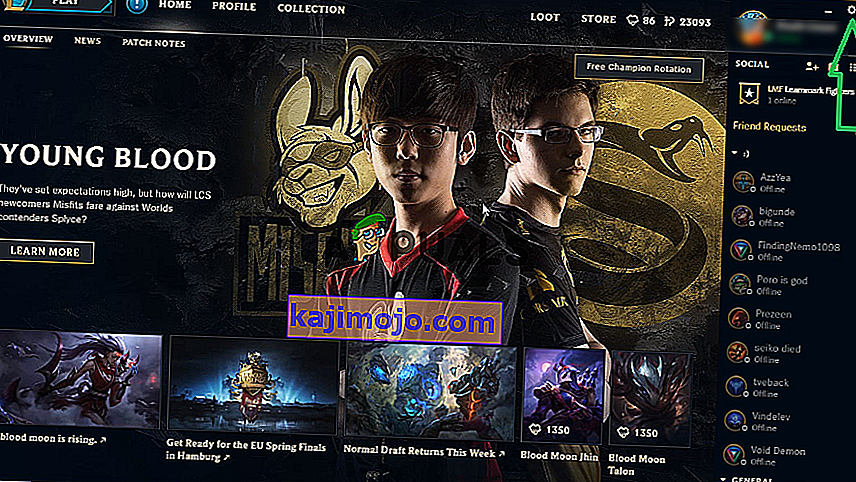
- Pagaidiet, kamēr palaišanas programma pārbauda spēles failus.
- Palaidiet spēles pārbaudi , vai problēma joprojām pastāv.
5. risinājums: mapes “Projekti” nomaiņa
Mapē “Projekti” ir svarīgi faili, kas nepieciešami, lai pareizi palaistu. Tomēr dažreiz šie faili var būt bojāti vai arī spēles palaišanas programma tos nevar atklāt. Tāpēc šajā solī mēs tos pārbaudīsim. Par to:
- Pārejiet uz spēles instalācijas mapi un atveriet mapi “ RADS ”.
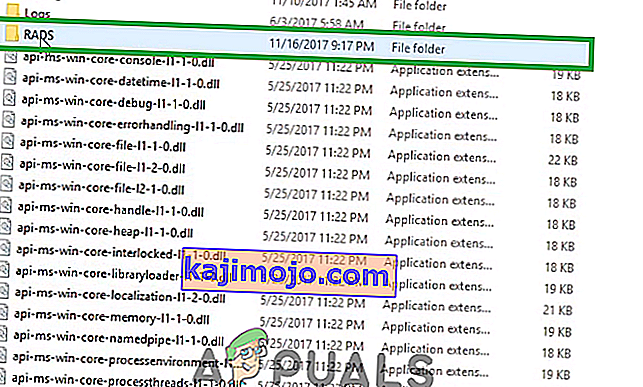
- Mapē “ RADS ” ar peles labo pogu noklikšķiniet uz mapes “ Projects ” un atlasiet “ cut ”.
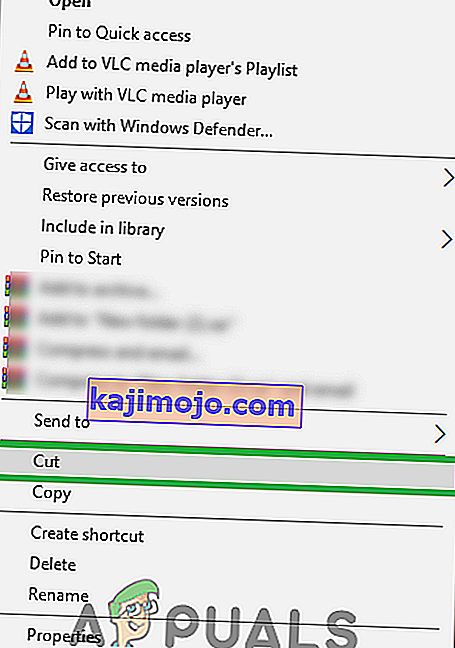
- Tagad ar peles labo pogu noklikšķiniet jebkurā darbvirsmas vietā un atlasiet “ paste ”.
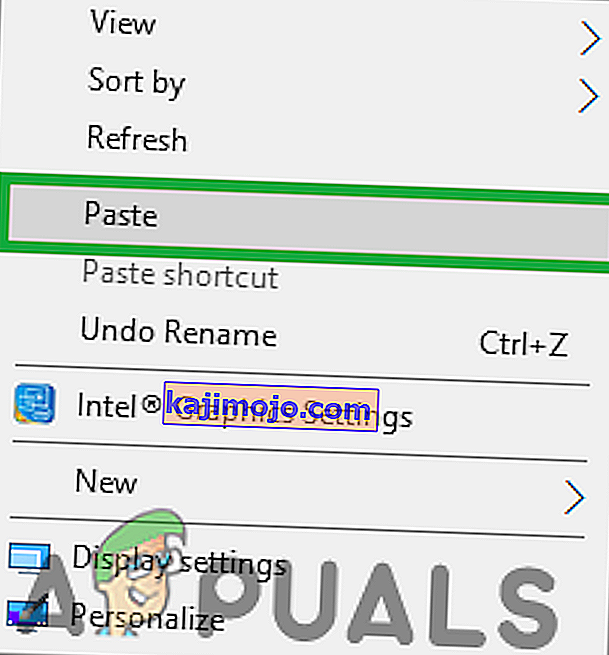
- Kad visi faili ir veiksmīgi pārvietoti, palaidiet spēles izpildāmo failu.
- Spēle tagad sāks lejupielādēt trūkstošos failus.
- Pārvietojiet mapi “ Projects ” atpakaļ mapē “ RADS ” , neaizverot lejupielādes procesu.
- Izvēlieties opciju “ Pārrakstīt ” ikreiz, kad paziņojums aicina.
- Pēc mapes pārvietošanas vēlreiz palaidiet spēles izpildāmo failu.
- Lejupielādes process tagad ir jumped gandrīz līdz beigām .
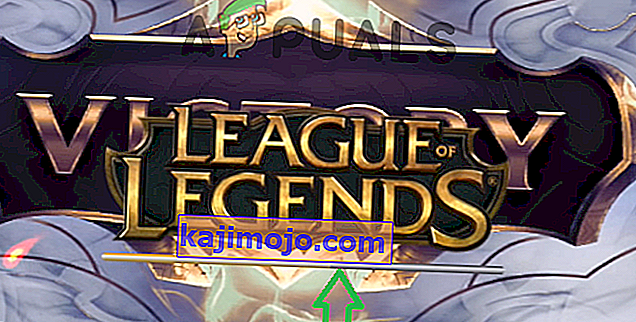
- Pēc lejupielādes procesa apdari , spēle tiks automātiski tiks uzsākta.
6. risinājums: klienta atjaunināšanas piespiešana
Dažos gadījumos daži .dll faili, kas atrodas League of Legends direktorijā, var tikt bojāti. Šie faili nav ļoti liela izmēra, un tos var viegli nomainīt, tāpēc šajā solī mēs izdzēsīsim šos failus un pēc tam palaidīsim palaidēju tos aizstāt. Par to:
- Pārejiet uz spēles instalācijas mapi un atveriet mapi “ RADS ”.

- Mapē “ RADS ” atveriet mapi “ Projekti ” un izdzēsiet mapes “ lol_launcher ” un “ lol_patcher ”.
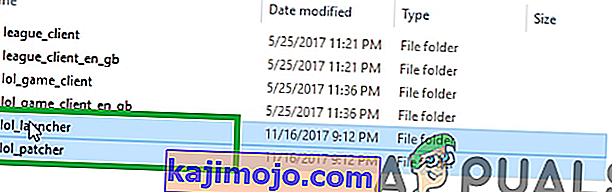
- Tagad dodieties atpakaļ uz spēles galveno instalācijas mapi un izdzēsiet visu “ aps_ms_win… . dll ”faili.
Piezīme. Izdzēsiet tikai “aps_ms_win… .dll” failus, visus pārējos “.dll” failus nevar viegli nomainīt.
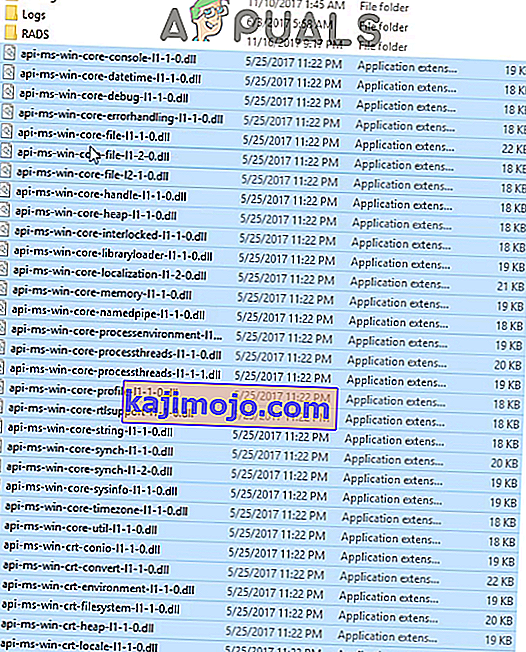
- Tagad veiciet dubultklikšķi uz “ lol_launcher ”, kas atrodas spēles galvenajā direktorijā.
- Tas prasīs ilgāku laika periodu, lai uzsāktu, nekā tas parasti nav, un sāk to lejupielādēt atjauninājumu klientam.
- Pagaidiet , līdz process ir pabeigts, un pārbaudiet , vai problēma joprojām pastāv.
7. risinājums: grafikas karšu draiveru atjaunināšana
Grafikas kartes draiveri vienmēr jāatjaunina līdz jaunākajai izstrādātāju nodrošinātajai versijai, jo tie bieži ietver vairākus kļūdu labojumus un kritiskus atjauninājumus. Tāpēc šajā solī mēs pārbaudīsim, vai ir pieejami grafikas kartes draiveru atjauninājumi.
Nvidia lietotājiem:
- Uzdevumjoslas kreisajā pusē noklikšķiniet uz meklēšanas joslas

- Ierakstiet Geforce Experience un nospiediet enter
- Noklikšķiniet uz pirmās ikonas, lai atvērtu lietojumprogrammu

- Pēc pierakstīšanās augšējā kreisajā stūrī noklikšķiniet uz opcijas Draiveri .
- Šajā cilnē, noklikšķiniet uz " Check atjauninājumus " opciju augšējā labajā
- Pēc tam lietojumprogramma pārbaudīs, vai ir pieejami jauni atjauninājumi

- Ja atjauninājumi ir pieejami, tiks parādīta poga Lejupielādēt

- Noklikšķinot uz draivera, tiks sākta lejupielāde
- Pēc draivera lejupielādes lietojumprogramma dos jums iespēju instalēt “ Express ” vai “ Custom ”.
- Noklikšķiniet uz instalēšanas opcijas “ Express ”, un draiveris tiks automātiski instalēts
- Pēc instalēšanas pabeigšanas palaidiet spēli un pārbaudiet , vai problēma joprojām pastāv.
AMD lietotājiem:
- Tiesības - Klikšķiniet uz darbvirsmas un izvēlieties AMD Radeon Settings

- Jo Iestatījumi , noklikšķiniet uz Updates apakšējā labajā stūrī

- Noklikšķiniet uz " Pārbaudīt atjauninājumus "

- Ja ir pieejams jauns atjauninājums, tiks parādīta jauna opcija
- Noklikšķiniet uz opcijas un atlasiet Atjaunināt

- AMD instalēšanas tiks sāktu, noklikšķiniet uz jaunināšanas Kad instalēšanas piedāvā jums
- Instalētājs tagad sagatavos paketi, atzīmēs visas rūtiņas un noklikšķiniet uz Instalēt
- Tas tagad lejupielādēs jauno draiveri un tiks automātiski instalēts
- Restartējiet datoru un mēģiniet palaist spēli.
8. risinājums: Config faila maiņa
Dažos gadījumos mēs varam mēģināt rediģēt konfigurācijas failu un iekļaut tajā dažus norādījumus, kas var likt spēlei palaist normāli. Lai to izdarītu:
- Pārejiet uz spēles noklusējuma direktoriju.
- Atveriet mapi “RADS” un pēc tam atveriet mapi “Sistēma” .
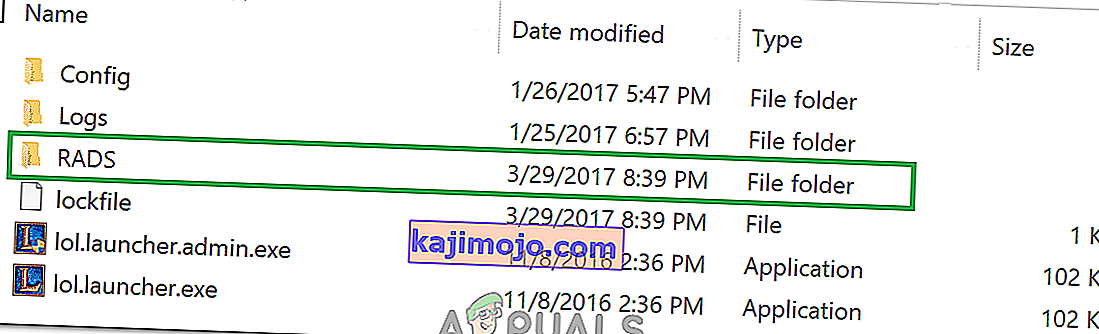
- Ar peles labo pogu noklikšķiniet uz faila “user.cfg” un atlasiet “Open With”.
- Sarakstā noklikšķiniet uz Notepad un ritiniet uz leju, lai failā “.cfg” atrastu šādu komandu.
leagueClientOptIn = jā
- Mainiet šo komandu uz šādu.
leagueClientOptIn = nē
- Saglabājiet izmaiņas un palaidiet spēli.
- Pārbaudiet, vai spēle tiek atvērta. Ja tā nenotiek, dodieties atpakaļ uz galveno mapi un izdzēsiet failu “LeagueClient.exe” .
- Palaidiet spēli no “lol.launcher.exe” kā administratoru un pārbaudiet, vai problēma joprojām pastāv.
9. risinājums: faila dzēšana MacOS
Dažos gadījumos kļūda var tikt izraisīta kļūmes dēļ ar “lockfile” MacOS. Tāpēc šajā solī mēs izdzēsīsim šo failu. Lai to panāktu:
- Atveriet Finder un noklikšķiniet uz “Applications”.

- Ar peles labo pogu noklikšķiniet uz “League of Legends” un pēc tam atlasiet “ Show Package Contents ”.
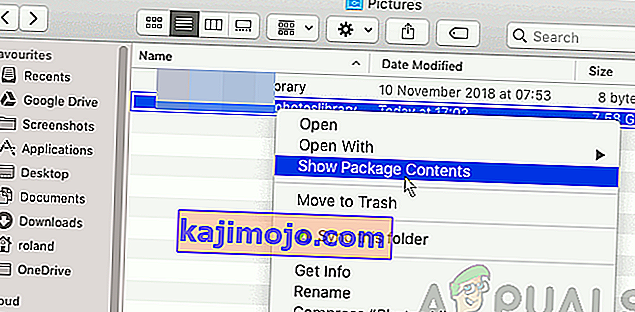
- Atveriet “LOL” un pēc tam izdzēsiet “LockFile”.
- Palaidiet League of Legends klientu, un šis fails tiks automātiski atjaunots.
- Tagad palaidiet spēli, neizdzēšot bloķēšanas failu, un tam vajadzētu darboties labi.
10. risinājums: Spēles atkārtota instalēšana MacOS
Ja problēma joprojām pastāv arī pēc iepriekš minētā risinājuma, vienīgā iespēja ir pārinstalēt spēli MacOS. Pirmkārt, pilnībā noņemiet League of Legends no sava datora un pēc tam lejupielādējiet un instalējiet to pēc datora restartēšanas.